MailCOPA Outlook
MailCOPA ingyenes e-mail kliens, amely széles körben használják a hazai, vállalati felhasználók és ügyfélszolgálatának. Ezt nevezhetjük az Outlook Lite mert tartalmaz minden, amire szükség van az e-mail rutinok. Sok képességek, kiterjedt levélszemét elleni védelem és a vírusmentességet támadások, hogy ez az egyik erős alternatívája a legtöbb e-mail szoftver.
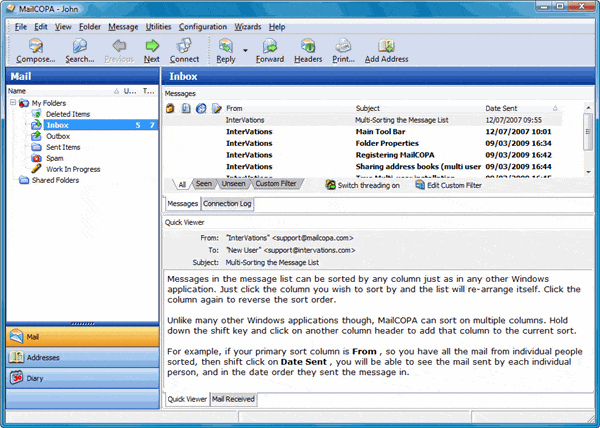
MailCOPA Outlook Migration
Hogyan lehet mozgatni az e-maileket a MailCOPA e-mail kliens Outlook? Ez egyszerűen.
A folyamat két részből áll:
- Kivonása csomag e-maileket a MailCOPA postafiókból;
- Importálása kivont MailCOPA az e-maileket a Microsoft Outlook;
MailCOPA adatok kinyerése:
Először meg kell találni, ahol MailCOPA tárolja az e-maileket. MailCOPA e-mail kliens standard MBOX fájlok tárolására elektronikus levelezés. Az e-mail tárolás megtalálható különféle módokon. MailCOPA menti mail adatok különleges alapértelmezettként.
Windows 95, 98 és én:
C:Program FilesMailCOPAdata
Windows 2000, 2003 és XP:
C:Dokumentumok és SettingsAll UsersApplication DataInterVationsmailcopa
A Windows Vista és a Windows 7:
C:ProgramDataInterVationsMailCOPA
Előfordulhat, hogy a pontos helyét a postafiókból megy, a MailCOPA konfigurációs menüben, kiválasztás set Preferences és megy a Általános beállítások oldal. A Adat útvonal mező a pontos elérési utat a MailCOPA email tároló mappa.
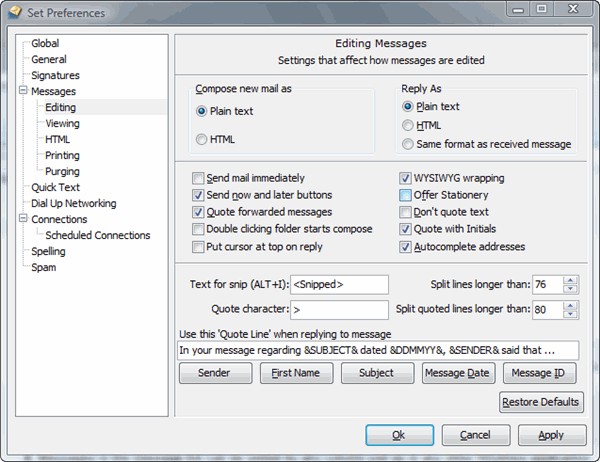
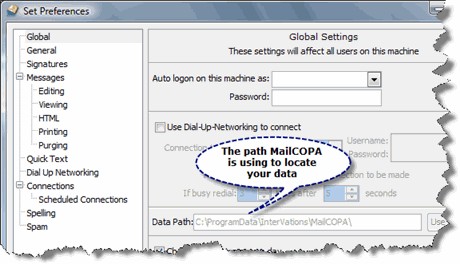
Most megteheti a kitermelés. Töltse le és telepítse a legújabb verzióját Outlook Import Wizard segédprogram. Nyissa meg a program csoport az Outlook Importálás varázsló és futtassa az ingyenes MBOX EML Converter eszköz. Ez ingyenes és teljes funkcionális eszköz postafiók (.mbox) az eml átalakítás. Ez az eszköz kivonatok maileket tárolt postafiókból, és elmenti minden e-mailt, hogy egyes iratai EML formátumban.
Futtassa az ingyenes MBOX EML hasznosság és add hozzá az egyes postafiók fájlt a listában a program. (Tudod, hogy hol tárolja MailCOPA postafiókból az előző lépésben) Nyomja meg a “Folyamat” gomb. A program kérni fogja, hogy adja meg a kimeneti könyvtár – válassza ki az üres mappát a merevlemezen, majd nyomja meg oké gombot, hogy elindítsa a EML kitermelése.
Szabad MBOX EML Extractor indul a feldolgozás. A kivont e-mailek kerülnek mentésre a megadott mappába. Most lehet importálni kivont e-maileket a MS Outlook segítségével az Outlook Importálás varázsló.
Importálása EML fájlokat az Outlook:
Indítsa el az Outlook Importálás varázsló eszköz, adja meg a forrás folde ahol a .EML fájlok találhatók. Ez ugyanaz a mappát a merevlemezen, melyet az Ön által kiválasztott, mint a cél a kitermelés. Nyomja meg a Next gombot, hogy a program, hogy megtalálja az összes e-mail fájlok. Nyomja meg a Next gombot, hogy menjen az opciók oldalon . Ha azt szeretnénk, akkor finomhangolni az importáló, vagy hagyja meg az alapértelmezett beállításoktól. Nyomja meg a Tovább gombra, és válassza ki az importáló cél. Hagyhatja el a célt kiválasztva “Az alapértelmezett Outlook tárolás” így az e-mail fájlok importálhatók közvetlenül az Outlook.
Felhívjuk figyelmét, hogy az Outlook nem csak meg kell telepíteni, de akkor is indít, hogy egyszer a telepítés után, és állítsa be az alapértelmezett felhasználói profilt, hogy ezt a lehetőséget a munka!
Ön is importálni az e-maileket a meglévő PST fájl (“Hozzáfűzése meglévő PST fájl” a beállítás) vagy az újonnan létrehozott PST (“Új PST fájl” a beállítás). Olvassa mor importálásával lehetőségeket, és módot a Online oktatás.
Nyomja meg a Rajt gombra, és az Outlook Importálás varázsló elindul az import. Ön képes lesz arra, hogy ellenőrizze az importáló log hogy ellenőrizzék a folyamatot. Amikor a folyamat véget ér, csak zárja be a programot, és a Microsoft Outlook. Meg fogja találni az importált e-mailek belül.
Ha importálta az e-maileket a PST fájl, akkor nyissa meg az MS Outlook és már használhatja is. Hogy nyissa PST fájl az Outlook: válasszuk menü Fájl | Nyitott | Outlook adatfájl és keresse meg a PST fájl Hae. Válassza PST fájlt, és erősítse meg a nyitó. Meg kell nyitni a második tároló.
Ismerje meg, hogyan kivonat MailCOPA e-maileket, és beviszik MS Outlook PST fájl.